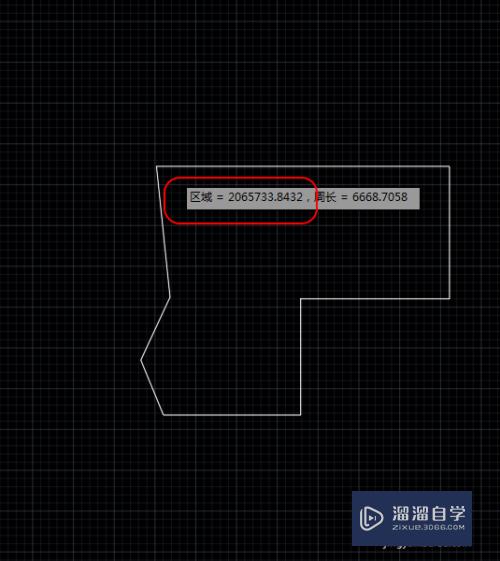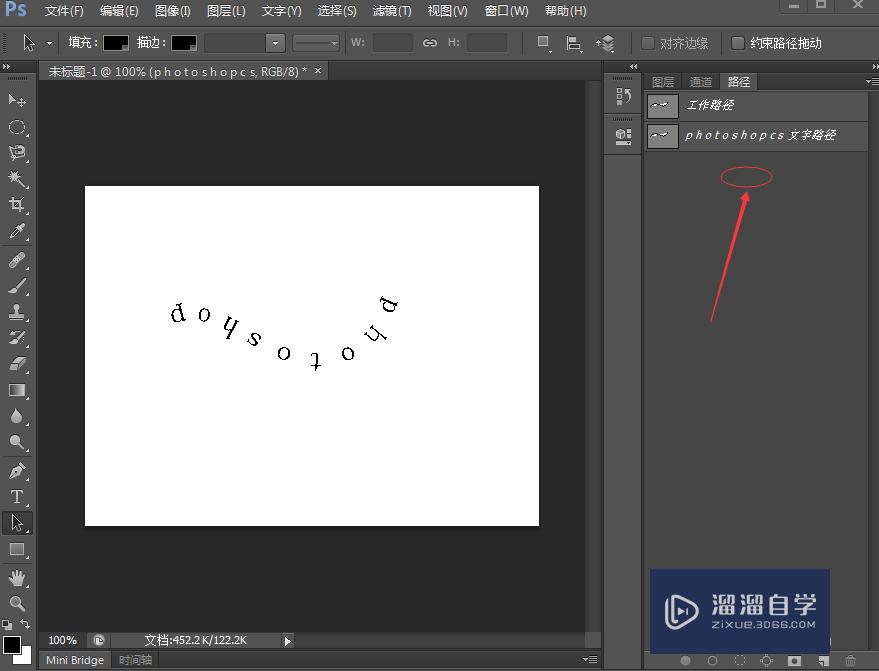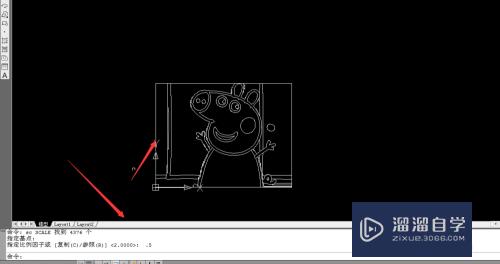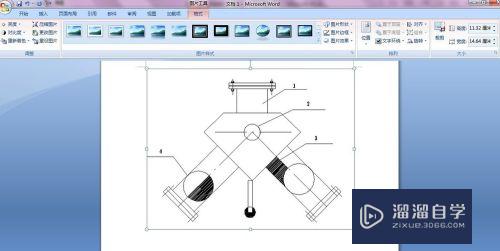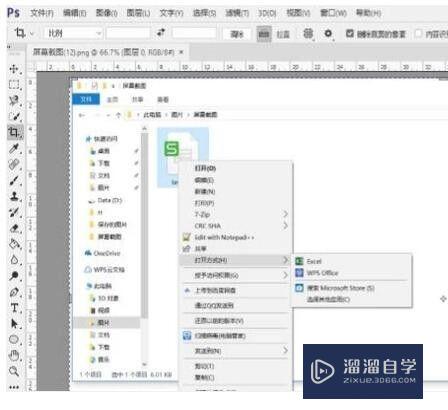CAD中文字怎么输入五角星(cad中文字怎么输入五角星的符号)优质
我们会发现很多CAD图纸都会有一些信息的标注。其中就以尺寸标注。文字标注最多。有一些文字标注里面。比较重要的我们会添加一些星号。那么CAD中文字怎么输入五角星?一起来看看吧!
云渲染农场还为大家准备了“CAD”相关视频教程。快点击查看>>
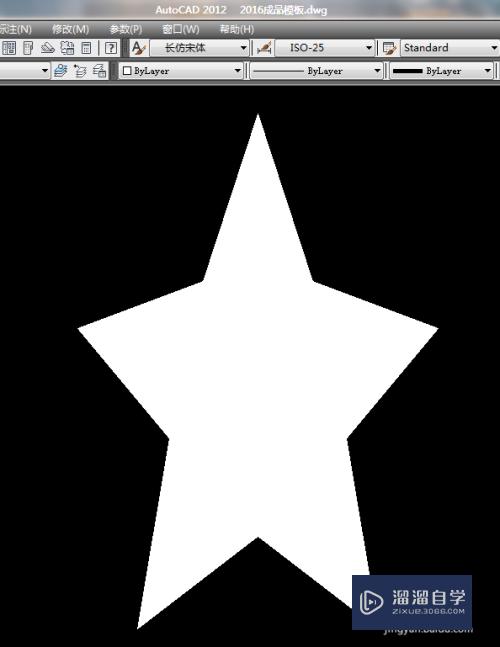
工具/软件
硬件型号:华硕(ASUS)S500
系统版本:Windows7
所需软件:CAD2012
方法/步骤
第1步
打开CAD软件。新建一个空白文件。
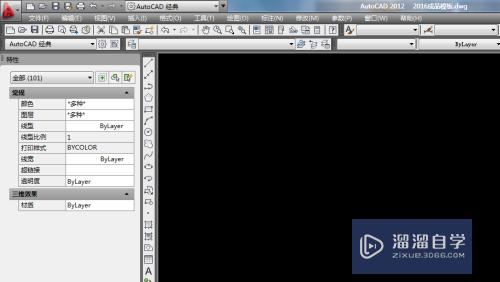
第2步
输入字母“T”。回车。弹出如下图所示的“文字格式对话框”。
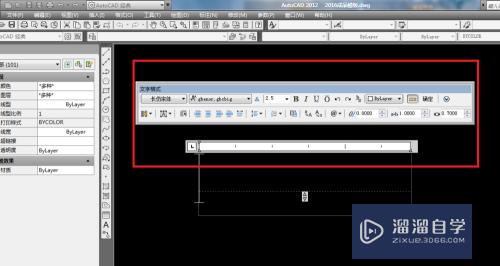
第3步
如下图红色框选所示。先点击文字格式工具栏中的符号快捷键@。然后在它弹出的下拉菜单中点击“其他”
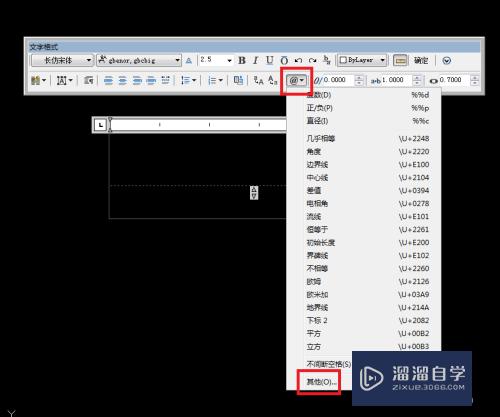
第4步
如下图所示。软件弹出了一个字符映射表。
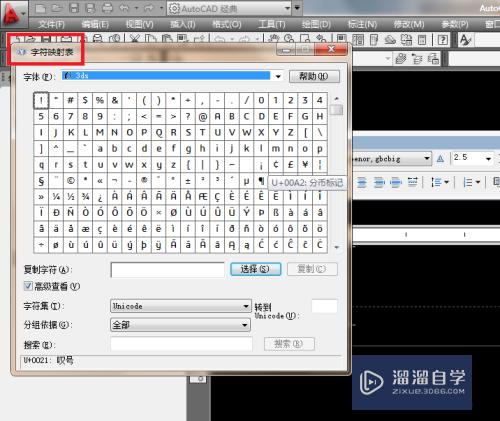
第5步
如下图所示。先选择字体。我们在字体一栏中一个一个去找。看到这个字体中有五角星。就可以了。
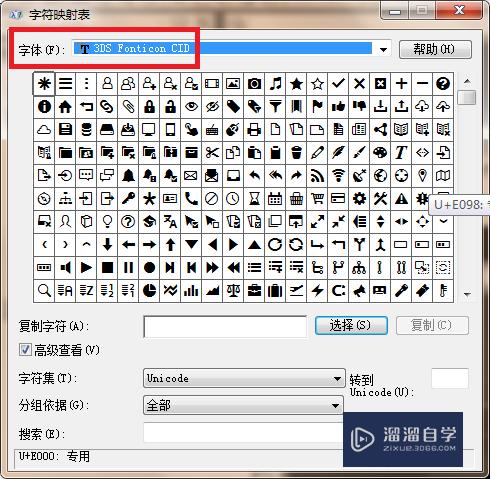
第6步
如下图所示。
1。选中五角星。
2。点击“选择”按钮
3。不知什么原因。复制字符的空白处没有显示五角星。但是存在。所以需要手动去“ctrl+c”复制它。
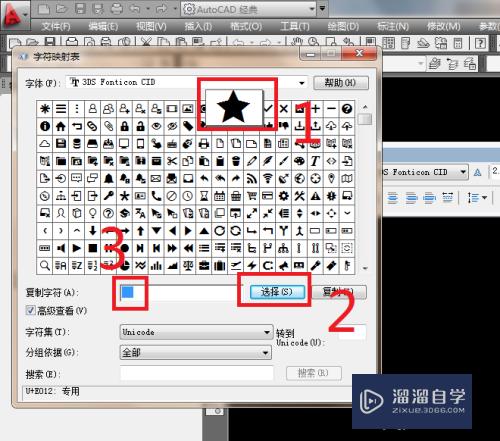
第7步
如下图所示。鼠标左键点击“文字格式”输入框。“ctrl+v”直接粘贴就可以了。
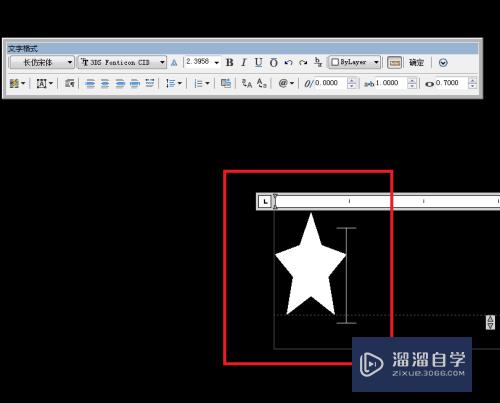
以上关于“CAD中文字怎么输入五角星(cad中文字怎么输入五角星的符号)”的内容小渲今天就介绍到这里。希望这篇文章能够帮助到小伙伴们解决问题。如果觉得教程不详细的话。可以在本站搜索相关的教程学习哦!
更多精选教程文章推荐
以上是由资深渲染大师 小渲 整理编辑的,如果觉得对你有帮助,可以收藏或分享给身边的人
本文标题:CAD中文字怎么输入五角星(cad中文字怎么输入五角星的符号)
本文地址:http://www.hszkedu.com/69567.html ,转载请注明来源:云渲染教程网
友情提示:本站内容均为网友发布,并不代表本站立场,如果本站的信息无意侵犯了您的版权,请联系我们及时处理,分享目的仅供大家学习与参考,不代表云渲染农场的立场!
本文地址:http://www.hszkedu.com/69567.html ,转载请注明来源:云渲染教程网
友情提示:本站内容均为网友发布,并不代表本站立场,如果本站的信息无意侵犯了您的版权,请联系我们及时处理,分享目的仅供大家学习与参考,不代表云渲染农场的立场!